Apple Watch의 지도 앱에서 경로 찾기
지도 앱은 운전, 자전거, 도보, 대중교통 등의 경로를 제공합니다.
참고: 특정 이동 수단 옵션은 일부 지역에서만 사용할 수 있습니다.
Siri: “집으로 경로 안내” 또는 “집까지 얼마나 걸리지?”와 같이 Siri에게 요청하십시오. 일상 생활에 Siri 사용하기의 내용을 참조하십시오.
가는 방법 선택하기
Apple Watch에서 지도 앱
 으로 이동하십시오.
으로 이동하십시오. 을 탭한 다음, Digital Crown을 돌려 즐겨찾기, 최근 항목, 근처 찾기 또는 가이드를 스크롤하십시오.
을 탭한 다음, Digital Crown을 돌려 즐겨찾기, 최근 항목, 근처 찾기 또는 가이드를 스크롤하십시오.항목을 탭하고 경로를 탭한 다음, 오른쪽 상단의 버튼을 탭하여 운전, 도보, 대중교통 또는 자전거 경로 중 하나를 선택하십시오.
운전 경로 찾기
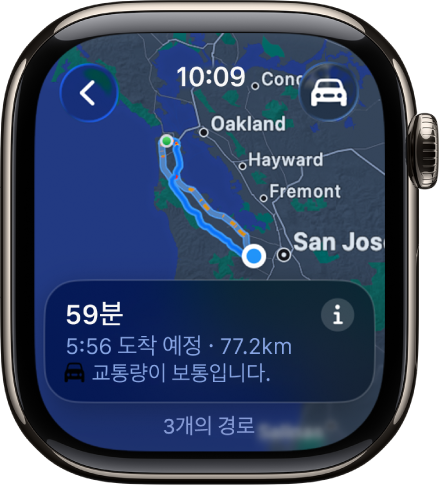
Apple Watch에서 지도 앱
 으로 이동하십시오.
으로 이동하십시오. 을 탭하고 검색을 탭한 다음, 찾으려는 내용을 입력하십시오.
을 탭하고 검색을 탭한 다음, 찾으려는 내용을 입력하십시오. 을 탭하고, Digital Crown을 돌려 추천 경로를 둘러보고, 경로를 탭하여 턴 바이 턴 경로 안내를 확인한 후, 다음 중 하나를 수행하십시오.
을 탭하고, Digital Crown을 돌려 추천 경로를 둘러보고, 경로를 탭하여 턴 바이 턴 경로 안내를 확인한 후, 다음 중 하나를 수행하십시오.참고: 턴 바이 턴 경로 안내를 사용하려면 위치 서비스를 켜야 합니다. Apple Watch에서 설정
 > 개인정보 보호 및 보안 > 위치 서비스로 이동하여 위치 서비스를 켜거나 끄십시오.
> 개인정보 보호 및 보안 > 위치 서비스로 이동하여 위치 서비스를 켜거나 끄십시오.경로의 턴 보기: 정보 버튼을 탭한 다음, 목록을 스크롤하십시오.
전체 경로 보기: 한 화면을 위로 스크롤하여 경로의 시작 부분을 지도에 표시하십시오. 오른쪽 상단의
 을 탭하여 전체 경로를 확인하십시오. 현재 위치로 돌아가려면
을 탭하여 전체 경로를 확인하십시오. 현재 위치로 돌아가려면  을 탭하십시오.
을 탭하십시오.경로 이동 및 확대/축소하기: 전체 경로를 보는 동안 지도를 드래그한 다음, Digital Crown을 사용하여 확대 및 축소하십시오. 현재 위치로 돌아가려면
 을 탭하십시오.
을 탭하십시오.거리 및 도착 예정 시간 보기: 한 화면을 위로 스크롤하여 이 화면에서 목적지의 도로 주소, 거리 및 도착 예정 시간을 확인하십시오. 추가 정보를 보려면 탭하십시오.
자전거 경로 찾기
Apple Watch에서 지도 앱
 으로 이동하십시오.
으로 이동하십시오. 을 탭하고 검색을 탭한 다음, 찾으려는 내용을 입력하십시오.
을 탭하고 검색을 탭한 다음, 찾으려는 내용을 입력하십시오. 을 탭하고, Digital Crown을 돌려 추천 경로를 둘러보고, 경로를 탭하여 경로의 첫 번째 구간을 표시한 후, 다음 중 하나를 수행하십시오.
을 탭하고, Digital Crown을 돌려 추천 경로를 둘러보고, 경로를 탭하여 경로의 첫 번째 구간을 표시한 후, 다음 중 하나를 수행하십시오.전체 경로 보기: 오른쪽 상단의
 을 탭하십시오. 현재 위치로 돌아가려면
을 탭하십시오. 현재 위치로 돌아가려면  을 탭하십시오.
을 탭하십시오.경로 이동 및 확대/축소하기: 전체 경로를 보는 동안 지도를 드래그한 다음, Digital Crown을 사용하여 확대 및 축소하십시오. 현재 위치로 돌아가려면
 을 탭하십시오.
을 탭하십시오.경로의 턴 보기: 한 화면을 아래로 스크롤하고 정보 버튼을 탭한 다음, 목록을 스크롤하십시오.
경로의 고도 보기: 한 화면을 아래로 스크롤하여 경로의 고도 변화 그래프를 표시하십시오. 화면 하단에 다음 턴이 표시됩니다.
거리 및 도착 예정 시간 보기: 맨 위 화면으로 스크롤하여 이 화면에서 목적지의 도로 주소, 거리 및 도착 예정 시간을 확인하십시오. 추가 정보를 보려면 탭하십시오.
도보 경로 찾기
Apple Watch에서 지도 앱
 으로 이동하십시오.
으로 이동하십시오. 을 탭하고 검색을 탭한 다음, 찾으려는 내용을 입력하십시오.
을 탭하고 검색을 탭한 다음, 찾으려는 내용을 입력하십시오. 을 탭하고, Digital Crown을 돌려 추천 경로를 둘러보고, 경로를 탭하여 경로의 첫 번째 구간을 표시한 후, 다음 중 하나를 수행하십시오.
을 탭하고, Digital Crown을 돌려 추천 경로를 둘러보고, 경로를 탭하여 경로의 첫 번째 구간을 표시한 후, 다음 중 하나를 수행하십시오.전체 경로 보기: 오른쪽 상단의
 을 탭하십시오. 현재 위치로 돌아가려면
을 탭하십시오. 현재 위치로 돌아가려면  을 탭하십시오.
을 탭하십시오.경로 이동 및 확대/축소하기: 전체 경로를 보는 동안 지도를 드래그한 다음, Digital Crown을 사용하여 확대 및 축소하십시오. 현재 위치로 돌아가려면
 을 탭하십시오.
을 탭하십시오.경로의 턴 보기: 한 화면을 아래로 스크롤하고 정보 버튼을 탭한 다음, 목록을 스크롤하십시오.
경로의 고도 보기: 한 화면을 아래로 스크롤하여 경로의 고도 변화 그래프를 표시하십시오. 화면 하단에 다음 턴이 표시됩니다.
거리 및 도착 예정 시간 보기: 맨 위 화면으로 스크롤하여 이 화면에서 목적지의 도로 주소, 거리 및 도착 예정 시간을 확인하십시오. 추가 정보를 보려면 탭하십시오.
대중교통 경로 찾기
Apple Watch에서 지도 앱
 으로 이동하십시오.
으로 이동하십시오. 을 탭하고 검색을 탭한 다음, 찾으려는 내용을 입력하십시오.
을 탭하고 검색을 탭한 다음, 찾으려는 내용을 입력하십시오. 을 탭하고, Digital Crown을 돌려 추천 경로를 둘러보고, 경로를 탭한 후, 다음 중 하나를 수행하십시오.
을 탭하고, Digital Crown을 돌려 추천 경로를 둘러보고, 경로를 탭한 후, 다음 중 하나를 수행하십시오.여정의 구간 둘러보기: 위로 쓸어올리고 아래로 쓸어내려 여정을 완료하기까지의 경로를 확인하십시오. 예를 들어 버스 정류장까지 도보로 이동하고, 버스에 승차하고, 기차로 환승한 다음, 목적지까지 도보로 이동하는 경로를 확인할 수 있습니다. 구간에는 가격, 출발 예정 시간, 역 위치와 같은 정보가 포함되어 있습니다.
전체 경로 보기: 한 화면을 위로 스크롤한 다음, 오른쪽 상단의
 을 탭하십시오. 서로 다른 구간은 여러 색상으로 표시됩니다. 현재 위치로 돌아가려면
을 탭하십시오. 서로 다른 구간은 여러 색상으로 표시됩니다. 현재 위치로 돌아가려면  을 탭하십시오.
을 탭하십시오.경로 이동 및 확대/축소하기: 전체 경로를 보는 동안 지도를 드래그한 다음, Digital Crown을 사용하여 확대 및 축소하십시오. 정거장은 지도에 나열됩니다. 현재 위치로 돌아가려면
 을 탭하십시오.
을 탭하십시오.여정의 소요 시간 보기: 맨 위 화면으로 스크롤하여 이 화면에서 목적지에 도착하기까지 걸리는 예상 소요 시간을 확인하십시오.
경로 종료하기
경로를 보는 동안 ![]() 을 탭한 다음, 경로 종료를 탭하십시오.
을 탭한 다음, 경로 종료를 탭하십시오.
경로 안내 듣기
운전, 자전거 또는 도보 경로를 사용할 때 첫 번째 구간으로 향해 가면 Apple Watch가 다음 회전할 때를 사운드 및 탭으로 알려줍니다. 낮은 톤 다음에 높은 톤(톡 틱, 톡 틱)이 울리면 접근하는 교차로에서 우회전하라는 뜻이고, 높은 톤 다음에 낮은 톤(틱 톡, 틱 톡)이 울리면 좌회전하라는 뜻입니다.
목적지의 주변 경관을 모르더라도 도착 여부를 알 수 있습니다. 마지막 구간에서 진동이 울리며 도착하면 다시 한 번 진동이 울립니다.